Fjern .crypt-virus (Instruksjoner for fjerning av virus)
.crypt fjerningsguide for virus
Hva er .crypt filendelse-virus?
.crypt filendelse-virus er et ransomware som kan komme inn i PC-en din på en villedende måte. .crypt er også kjent som CryptXXX ransomware, som allerede har blitt oppdatert flere ganger. Derfor eksisterer også versjonene CryptXXX 2.0 og CryptXXX 3.0.
.crypt filendelse-virus- hva gjør det?
Når filendelse-viruset .crypt kommer inn i datasystemet krypterer det filer på offerets datamaskin og også på alle tilknyttede drivere og enheter. I tillegg legger ransomware-programmet til filendelsen .crypt til alle krypterte filer. Det som er interessant er at .crypt-viruset ikke krypterer filene rett etter å ha kommet inn i offerets datamaskin – dette skadelige programmet er designet til å forsinke krypteringsprosessen slik at databrukeren ikke skal kunne identifisere infeksjonens kilde. CryptXXX malware skiller seg fra andre ransomware-varianter også på grunn av at det utnytter den infiserte datamaskinen på alle tenkelige måter. Det finner og stjeler offerets Bitcoins fra harddisken og dessuten alle viktige dokumenter som inneholder verdifull data. Deretter legger .crypt-viruset til en melding som informerer brukeren om hva som har skjedd. Denne meldingen ber om en løsesum og kommer i tre ulike formater, alle kalt de_crypt_readme:
- De_crypt_readme.html – finnes i alle mapper som inneholder kryptert data.
- De_crypt_readme.bmp – angis som skrivebordsbakgrunn.
- De_crypt_readme.txt – finnes i alle mapper som inneholder kryptert data.
Offeret mottar informasjon om viruset, hva som har blitt gjort med datasystemet og hva som må gjøres for å gjenopprette de krypterte filene. Viruset krever at offeret kjøper bitcoins og betaler 1,2 BTC (som er omtrent $550) til en bestemt Bitcoin-konto hvis offeret ønsker å gjenopprette hans/hennes filer. Du bør imidlertid ikke skynde deg med å gjennomføre betalingen. Sikkerhetseksperter har allerede utviklet dekrypteringsverktøy for å motvirke filendelse-viruset .crypt. Dette er kraftig nok til å kunne dekryptere filer som er låst av den første eller andre versjonen av CryptXXX ransomware. Et annet alternativ for å gjenopprette dataene er å importere det fra en sikkerhetskopi. Vær oppmerksom på at du må fjerne .crypt filendelse-viruset før du begynner å dekryptere filene dine. Du bør tilegne denne oppgaven til et kraftig antimalware-program som FortectIntego.
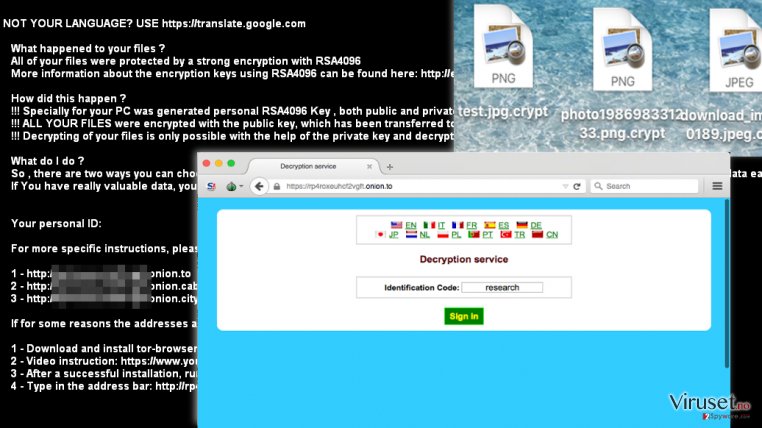
Hvordan spres .crypt filendelse-viruset og hva kan du gjøre for å forhindre å bli angrepet?
CryptXXX malware er ekstremt skadelig, men hvis du tar forholdsregler i tide kan du forhindre infiltrering. Det er veldig viktig å beskytte datamaskinen din FØR ransomware-programmet kommer inn i den på grunn av at du normalt ikke kan gjøre noe som helst etter at PC-en er angrepet. For å beskytte datamaskinen din fra ransomware kan du følge disse retningslinjene:
- Beskytt datamaskinen din med antimalware-programmer som tilbyr beskyttelse i sanntid. Slike programmer kan identifisere virus og forhindre at de angriper datasystemet. Sørg for at du oppdaterer det jevnlig;
- Ikke bla gjennom upålitelige internettsider og unngå å klikke på aggressive popup-annonser. Husk at bare ett eneste klikk på en infisert lenke kan legge til malware på datasystemet ditt;
- Når du laster ned filer til datamaskinen din bør du lagre dem, ikke kjøre dem. På denne måten gir du sikkerhetsprogrammet på PC-en tid nok til å skanne filen og sjekke om den er ondsinnet;
- Hold all programvare oppdatert;
- Ikke åpne mistenkelige e-poster som sendes til deg av ukjente individer eller selskaper. Det spiller ingen rolle om vedlegget sier det er en CV, en fartsbot eller en faktura – ikke åpne den;
- Ikke klikk på lenker som kommer med slike e-poster. Hvis du for eksempel får en e-post fra en ukjent sender og den sier at du kan klikke på «Unsubscribe» for å unngå å motta flere slike e-poster, bør du ikke gjøre det. Denne lenken kan skjule en ondsinnet hyperlenke som legger til malware på datamaskinen.
Du finner en omfattende veiledning for fjerning av .crypt filendelse-viruset på neste side, og dessuten en lenke for nedlasting av dekrypteringsverktøyet.
Hvordan fjerne .crypt filendelse-viruset og dekryptere dataene dine?
For å fjerne filendelse-viruset .crypt kan du følge stegene i instruksjonen som gis nedenfor. Du må deaktivere viruset for å kjøre antimalware-programmet eller laste det ned hvis du ikke har et installert. Deretter kan du installere et pålitelig antimalware-program (du kan for eksempel bruke FortectIntego) og kjøre et systemskann med det. Du kan dekryptere filene dine ved hjelp av følgende verktøy: CryptXXX decrypter.
Manuell .crypt fjerningsguide for virus
Ransomware: manuell fjerning av ransomware i sikkerhetsmodus
Viktig! →
Manuell fjerning kan være for komplisert for vanlige databrukere. Det krever avansert IT-kunnskap å utføre det riktig (hvis viktige systemfiler blir fjernet eller skadet, kan det føre til uopprettelig skade på Windows-systemet). I tillegg kan det ta flere timer å utføre. Derfor anbefaler vi på det sterkeste at du bruker den automatiske metoden som beskrevet ovenfor.
Steg 1. Åpne sikkerhetsmodus med nettverkstilkobling
Manuell fjerning av malware bør utføres i sikkerhetsmodus.
Windows 7/Vista/XP
- Klikk på Start > På/Av > Start på nytt > OK.
- Når datamaskinen din starter opp, trykker du på F8-knappen (hvis dette ikke fungerer, prøv F2, F12, Del – det avhenger av hovedkortet ditt) flere ganger helt til du ser vinduet for avansert oppstart.
- Velg Sikkerhetsmodus med nettverkstilkobling fra listen.

Windows 10 / Windows 8
- Høyreklikk Start-knappen og velg Innstillinger.

- Bla nedover og velg Oppdatering og sikkerhet.

- I menyen til venstre velger du Gjenoppretting.
- Bla nedover til Avansert oppstart.
- Klikk på Start på nytt nå.

- Velg Feilsøking.

- Gå til Avanserte alternativer.

- Velg Oppstartsinnstillinger.

- Klikk på Start på nytt.
- Trykk 5 eller klikk på 5) Aktiver sikkerhetsmodus med nettverkstilkobling.

Steg 2. Slå av mistenkelige prosesser
Windows' oppgavebehandler er et nyttig verktøy som viser alle prosesser som kjører i bakgrunnen. Hvis det dukker opp malware-prosesser her, må de avsluttes:
- Trykk på Ctrl + Shift + Esc på tastaturet for å åpne oppgavebehandleren.
- Klikk på Detaljer.

- Bla nedover til Bakgrunnsprosesser og se etter mistenkelige oppføringer.
- Høyreklikk og velg Åpne filplassering.

- Gå tilbake til prosessen, høyreklikk og velg Avslutt oppgave.

- Slett innholdet i den ondsinnede mappen.
Steg 3. Sjekk oppstartsprogrammer
- Trykk Ctrl + Shift + Esc på tastaturet for å åpne Windows oppgavebehandler.
- Gå til fanen Oppstart.
- Høyreklikk det mistenkelige programmet og klikk på Deaktiver.

Steg 4. Slett virusfiler
Malware-relaterte filer kan dukke opp på flere ulike steder på datamaskinen din. Her er instruksjoner som kan hjelpe deg med å finne dem:
- Skriv Diskopprydding i Windows' søkefelt og trykk på Enter.

- Velg stasjonen du ønsker å rense (C: er som regel hovedstasjonen, og det er sannsynligvis her du finner ondsinnede filer).
- Bla gjennom Filer som skal slettes-listen og velg følgende:
Midlertidige Internett-filer
Nedlastinger
Papirkurv
Midlertidige filer - Velg Rydd opp i systemfiler.

- Du kan også se etter andre ondsinnede filer som skjuler seg i følgende mapper (angi disse oppføringene i Windows-søkefeltet og trykk på Enter):
%AppData%
%LocalAppData%
%ProgramData%
%WinDir%
Etter at du er ferdig, starter du PC-en på nytt i normalmodus.
Fjern .crypt ved hjelp av System Restore
-
Steg 1: Start datamaskinen på nytt i Safe Mode with Command Prompt
Windows 7 / Vista / XP- Klikk Start → Shutdown → Restart → OK.
- Når datamaskinen blir aktiv, trykker du F8 gjentatte ganger helt til du ser Advanced Boot Options-vinduet.
-
Velg Command Prompt fra listen

Windows 10 / Windows 8- Trykk Power-knappen i Windows innloggingsskjermen. Trykk og hold nede Shift, som er på tastaturet, og klikk Restart..
- Velg deretter Troubleshoot → Advanced options → Startup Settings og trykk Restart.
-
Så snart datamaskinen din blir aktiv, velger du Enable Safe Mode with Command Prompt i Startup Settings-vinduet.

-
Steg 2: Gjenopprett systemfilene og innstillingene
-
Så snart Command Prompt-vinduet dukker opp, angir du cd restore og klikker Enter.

-
Skriv inn rstrui.exe og trykk Enter igjen..

-
Når et nytt vindu dukker opp, klikker du Next og velger et gjennopprettingspunkt før infiltreringen av .crypt. Etter å ha gjort dette, klikker du på Next.


-
Klikk Yes for å starte systemgjenoppretting.

-
Så snart Command Prompt-vinduet dukker opp, angir du cd restore og klikker Enter.
Til slutt bør du alltid tenke på beskyttelse mot crypto-ransomware. For å beskytte datamaskinen din mot .crypt og annet ransomware bør du benytte en vel ansett anti-spionvare, som FortectIntego, SpyHunter 5Combo Cleaner eller Malwarebytes.
Anbefalt for deg
Ikke la myndighetene spionere på deg
Myndighetene har en tendens til å spore brukerdata og spionere på innbyggerne sine, og dette er noe du bør ha i bakhodet. Vi anbefaler dessuten at du leser mer om tvilsom praksis for datainnhenting. Sørg for anonymitet på nettet, og unngå sporing eller spionering.
Du kan velge en helt annen lokasjon når du er på nettet, og få tilgang til alt innhold uten å bli stanset av geografiske begrensninger. Du kan surfe helt trygt på nettet uten risiko for å bli hacket ved bruk av et Private Internet Access VPN.
Kontroller informasjonen som er tilgjengelig for myndigheter og andre parter, og surf på nettet uten å bli spionert på. Selv om du ikke er involvert i ulovlige aktiviteter eller stoler på tjenestene og plattformene du bruker, bør du være forsiktig og ta forholdsregler ved å bruke en VPN-tjeneste.
Sikkerhetskopier filer til senere, i tilfelle malware-angrep
Programvareproblemer skapt av malware eller direkte datatap på grunn av kryptering kan føre til problemer eller permanent skade på enheten din. Når du har oppdaterte sikkerhetskopier, kan du enkelt gjenopprette filene dine etter slike hendelser. Det er nødvendig å oppdatere sikkerhetskopiene dine etter eventuelle endringer på enheten. På denne måten kan du starte på nytt fra der du var da du mistet data på grunn av malware-angrep, problemer med enheten eller annet.
Når du har tidligere versjoner av alle viktige dokumenter eller prosjekter, kan du unngå mye frustrasjon og store problemer. Sikkerhetskopier er praktisk når malware dukker opp ut av det blå. Bruk Data Recovery Pro for å gjenopprette systemet ditt.







